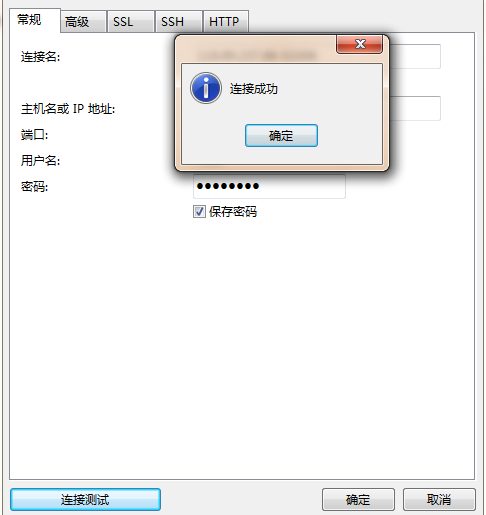Docker学习之安装mysql
Posted ShawHe
tags:
篇首语:本文由小常识网(cha138.com)小编为大家整理,主要介绍了Docker学习之安装mysql相关的知识,希望对你有一定的参考价值。
1.从Docker检索mysql镜像
指令:
docker search mysql
2.镜像下载
指令:
docker pull mysql:5.7.19
3.查看本地镜像列表
指令:
docker images
#修改镜像名称
docker tag mysql:5.7.19 mysql:5.7
4.根据镜像创建容器
[[email protected]~]$ docker create -it mysql:5.7 62c975b37ad25b03914eb61e05088019f37ff9cb049a682ac02f20fac1761a4d
注:可不创建直接执行第5项启动mysql运行
5.设置Mysql的Docker镜像开机自动运行
指令:
docker run --restart=always --name mysql5.7 -p 3306:3306 -v /my/mysql/datadir:/var/lib/mysql -e MYSQL_ROOT_PASSWORD=123456 -d mysql:5.7
--name 容器的别称。
-p 端口映射。格式是 主机的端口:容器的端口。这里2个都是3306,所以是3306:3306
-e 设置容器的环境变量。-e MYSQL_ROOT_PASSWORD=123456就代表mysql的root的密码是123456
-d 使用镜像包名称,可以通过docker images查看
-v 将主机当前目录下的/my/mysql/datadir挂载到容器的/var/lib/mysql;
restart=always, 告诉docker,这个容器要自动启动
6.进入MySQL终端
[[email protected]~]$ docker ps CONTAINER ID IMAGE COMMAND CREATED STATUS PORTS NAMES 2a7a85124400 mysql:5.7 "/entrypoint.sh my..." 9 seconds ago Up 8 seconds 0.0.0.0:3306->3306/tcp mysqlserver 188099665d1e ubuntu:latest "/bin/bash" 23 hours ago Up 23 hours angry_spence
[[email protected] ~]$ docker exec -it 2a7a85124400 /bin/bash [email protected]:/# mysql -h 127.0.0.1 -u root -p Enter password: Welcome to the MySQL monitor. Commands end with ; or g. Your MySQL connection id is 2 Server version: 5.7.9 MySQL Community Server (GPL) Copyright (c) 2000, 2015, Oracle and/or its affiliates. All rights reserved. Oracle is a registered trademark of Oracle Corporation and/or its affiliates. Other names may be trademarks of their respective owners. Type ‘help;‘ or ‘h‘ for help. Type ‘c‘ to clear the current input statement. mysql>
7.常用Docker指令及参数
1>.Docker镜像指令
镜像检索
Docker的镜像都放置在Docker官网的Docker Hub上,地址是https://registry.hub.docker.com。可在该网站搜索镜像,也可以用命令“docker search 镜像名”(如:docker search redis)检索。
镜像下载
docker pull 镜像名
查看本地镜像列表
docker images
删除镜像
docker rmi image-id
删除所有镜像
docker rmi $(docker images -q)
2>.Docker容器指令
运行镜像为容器
docker run --name container-name -d image-name
其中--name市委容器取个名称,-d表示detached,意味着执行完这句命令后控制台将不会被阻碍,可继续输入命令操作。如:
docker run --name test-redis -d redis
查看运行中的容器列表
docker ps
通过下列命令可查看运行和停止状态的容器:
docker ps -a
停止容器
通过容器名称或容器ID停止容器
docker stop container-name/container-id
如:
docker stop test-redis
启动容器
通过容器名称或容器ID启动容器
docker start container-name/container-id
如:
docker start test-redis
设置容器开机启动
使用在Docker run的时候使用--restart参数来设置。
no - container:不重启
on-failure - container:退出状态非0时重启
always:始终重启
如:
docker run --restart=always --name mysql5.7 -p 3306:3306 -e MYSQL_ROOT_PASSWORD=123456 -d mysql:5.7
端口映射
Docker容器中运行的软件所使用的端口,需要映射到当前主机的端口上才能访问。Docker的端口映射通过一个-p参数来实现。例如,我们将Redis容器的6379端口映射到本机的6378端口:
docker run -d -p 6378:6379 --name port-redis redis
删除容器
docker rm container-id
删除所有容器
docker rm $(docker ps -a -q)
查看当前容器日志
docker logs container-name/container-id
如:
docker logs port-redis
登陆容器
运行中的容器其实是一个功能完备的Linux操作系统,所以我们可以像常规的系统一样登录并访问容器。
我们可以使用如下命令,登录访问当前容器,登陆后我们可以在容器中进行常规的Linux系统操作命令,还可以使用exit命令退出登录:
docker exec -it container-id/container-name bash
8.局域网访问不到的情况解决方法
mysql> grant all privileges on *.* to [email protected]"%" identified by "password" with grant option;
Query OK, 0 rows affected, 1 warning (0.04 sec)
mysql> flush privileges;
Query OK, 0 rows affected (0.00 sec)
执行完毕后,再通过工具去连接,就可以连上了。
以上是关于Docker学习之安装mysql的主要内容,如果未能解决你的问题,请参考以下文章